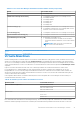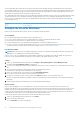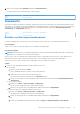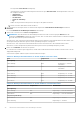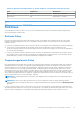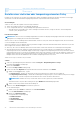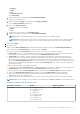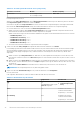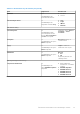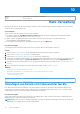Users Guide
Table Of Contents
- Dell EMC OpenManage Enterprise Power Manager Version 2.0 Benutzerhandbuch
- Inhaltsverzeichnis
- Einführung in Power Manager
- Revisionsverlauf
- Was ist neu in dieser Version?
- Kompatibilitätsmatrix
- Lizenzierungsanforderungen
- Skalierbarkeit und Performance
- Erste Schritte mit Power Manager
- Geräteermittlungsjob erstellen
- Überwachen und Verwalten von Power Manager-Geräten
- Rack-Verwaltung
- Rechenzentrum während der Stromreduzierung managen
- Schneller Zugriff auf Power Manager-Daten
- Anzeigen des Strom- und Temperaturverlaufs von Power Manager-Gruppen
- Anzeigen der wichtigsten fünf Energieverbraucher
- Anzeigen des Verhältnisses der in OpenManage Enterprise ermittelten Geräte zu den in Power Manager hinzugefügten Geräten Power Manager
- Anzeigen der 10 wichtigsten Verursacher von Energieverstößen
- Anzeigen der 10 wichtigsten Verursacher von Temperaturverstößen
- Anzeigen der zehn am wenigsten ausgelasteten Racks in Sachen Strom und Speicherplatz
- Anzeigen von Strom- und Speicherplatzaussteuerung
- Wartung Power Manager
- Managen von Power Manager-Plug-in
- Managen einzelner Geräte und statischer Gruppen
- Managen von physischen Gruppen
- Anzeigen von physischen Gruppen und den Hierarchien
- Anzeigen von im Rack hinzugefügten Geräten
- Anzeigen von Racks physischer Gruppen
- Bearbeiten physischer Gruppen
- Löschen einer physischen Gruppe
- Umgruppieren des Rack-Steckplatzes der Geräte
- Verschieben eines Geräts in einen anderen Rack
- Entfernen von Geräten aus dem Rack
- Verwalten von Warnmeldungsschwellenwerten
- Verwalten von Policys
- Verwalten von nicht überwachten Geräten
- Verwalten von PDU-Geräten
- Deinstallieren Power Manager
- Warnungen
- Berichte in Power Manager
- Aktualisierung Power Manager
- Häufig gestellte Fragen
- Troubleshooting
- Anhang
- Weitere nützliche Informationen
3. Klicken Sie auf die Registerkarte Hardware und dann auf Gastinformationen.
Die Gastinformationen der virtuellen Maschine werden angezeigt.
Identifier GUID-086189ED-44DA-4E1A-AB8F-F33F731A8D1C
Version 3
Status Translation approved
Grenzwerte
Grenzwerte ermöglichen die Angabe von Warnungs- und kritischen Grenzwerten für die Energie- und Temperaturkennzahlen für Geräte
und Gruppen. Power Manager erzeugt Warnmeldungen über OpenManage Enterprise, wenn die konfigurierten Grenzwerte überschritten
werden. Der Status von Energie und Temperatur wird in Form von Diagrammen auf der Registerkarte Energiemanagement und
-überwachung oder Gruppendetails angezeigt.
Identifier
GUID-B39120AB-A7F5-4C89-A247-C3E64CB83AC6
Version 13
Status Translation approved
Erstellen von Warnungsschwellenwerten
Um Geräte und Gruppen auf Schwellenwertverstöße zu überwachen, legen Sie die Strom- und Temperaturschwellenwerte fest.
Voraussetzungen
Stellen Sie sicher, dass Sie Geräte oder Gruppen zu Power Manager hinzugefügt haben.
Info über diese Aufgabe
ANMERKUNG:
Wenn Sie als Device Manager angemeldet sind, stehen nur diejenigen Gerätegruppen und Geräte für Anzeige und
Management zur Verfügung, die sich in Ihrem Bereich befinden.
Wenn Sie sich z. B. als Device Manager-Nutzer DM1 anmelden, können Sie Warnungsschwellenwerte, die von einem anderen Device
Manager-Nutzer erstellt werden, nur für die Geräte im Bereich von Device Manager-Nutzer DM1 erstellen und managen.
Gehen Sie wie folgt vor, um die Schwellenwerte für Warnungen Strom und Temperatur anzuzeigen:
Schritte
1. Führen Sie unter OpenManage Enterprise einen der folgenden Schritte aus:
● Für ein Gerät:
a. Klicken Sie auf die Registerkarte Geräte.
Alle in OpenManage Enterprise erkannten Geräte werden angezeigt.
b. Wählen Sie aus der Liste der Geräte einen Gerätenamen aus.
Die Informationen zum Gerät werden auf der Seite Übersicht angezeigt.
c. Klicken Sie zum Anzeigen von Power Manager-bezogenen Informationen auf die Registerkarte Energiemanagement und
-überwachung.
● Für eine statische Gruppe:
a. Klicken Sie auf Geräte > Statische Gruppen > Gruppenname.
Alle zur statischen Gruppe gehörenden Geräte werden angezeigt.
b. Klicken Sie zum Anzeigen der Power Manager betreffenden Informationen auf Gruppendetails.
● Führen Sie für physische Gruppen die folgenden Schritte durch:
a. Klicken Sie auf Geräte > Physische Hierarchie > Gruppenname.
Alle zur physischen Gruppe gehörenden Geräte werden angezeigt.
b. Klicken Sie zum Anzeigen der Power Manager betreffenden Informationen auf Gruppendetails.
ODER
a. Starten Sie OpenManage Enterprise und klicken Sie dann auf Plug-ins > Energiemanagement > Rack-Ansicht.
Überwachen und Verwalten von Power Manager-Geräten
33